1:
首先关闭防护墙或者设置规则通过且关闭selinux
Systemctl diablefirewalld 永久关闭防火墙
vim/etc/sysconfig/selinux 并修改SELINUX=enforce行为SELINUX=disabled
2.安装Nginx、createrepo 、yum-plugin-priorities
首先安装yum –y install Nginx 安装html的网站服务器
这里建议使用Nginx来进行安装,因为使用Nginx的工具,可以开启文件大小以及修改时间的显示,在配置文件内修改如下:(如果没有这几项请手动添加)
首先关闭防护墙或者设置规则通过且关闭selinux
Systemctl diablefirewalld 永久关闭防火墙
vim/etc/sysconfig/selinux 并修改SELINUX=enforce行为SELINUX=disabled
2.安装Nginx、createrepo 、yum-plugin-priorities
首先安装yum –y install Nginx 安装html的网站服务器
这里建议使用Nginx来进行安装,因为使用Nginx的工具,可以开启文件大小以及修改时间的显示,在配置文件内修改如下:(如果没有这几项请手动添加)
yum –y install createrepo 安装建yum源仓库的工具,可以用来建立yum仓库
yum –y install yum-plugin-priorities 安装控制yum源更新优先级工具,这个工具可以用来控制进行yum源检索的先后顺序,建议可以用在client端。
四、安装完成后的调试
1.当nginx安装完成以后,默认的根文件目录为html即:
我的nginx是安装在/usr/local/nginx-1.11.2/所以默认的根目录也为:
/usr/local/nginx-1.11.2/html如果安装成功,且相应的权限都有,那么可以打开nginx的欢迎页面:(页面上的地址是我修改html.conf文件得来的。)
就会显示WelCome to Nginx的页面就说明成功了!

这是我在html目录下面创建的目录
之后在浏览器上输入你的ip地址会显示
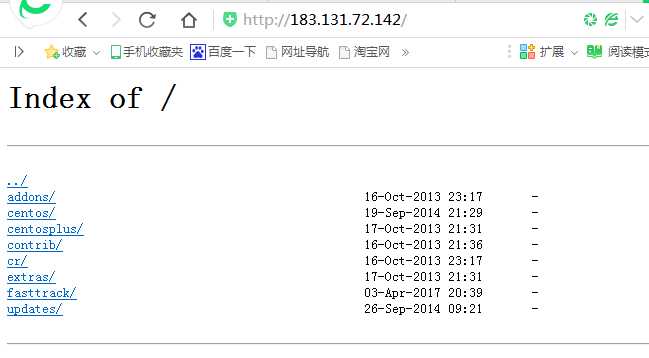
且不要忘记给目录增加可读和可执行权限,否则在web页面显示不出来。
Chmod –R +x /usr/local/nginx-1.11.2/html/
接下来开始同步数据:
创建一个同步(rsync)脚本


这是rsync同步命令

这是官方yum源地址
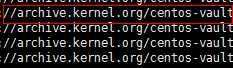
之后给脚本赋予权限
chmod +x /home/crontab/yum_rsync.sh
开始同步比较慢需要耐心等待
之后配置网络yum源:
一:最好copy一份原来的本地源
vim /etc/yum.repos.d/CentOS-Base.repo
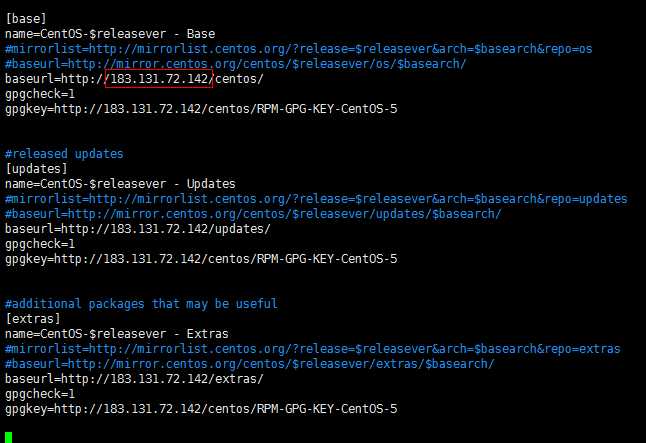
改成自己的ip地址就可以。
最后完成了搭建提供yum源服务

